- Перший метод: Yoast SEO
- Крок 1. Встановіть і активуйте плагін Yoast SEO
- Крок 2. Додайте ключове слово focus
- Крок 3. Додайте мета опис
- Другий метод: вручну
- Крок 1. Відредагуйте файл header.php
- Крок 2. Додайте запит на умовні теги для окремих повідомлень і сторінок
- Додавання метаелементів до WordPress
Ви хочете покращити свій SEO шляхом додавання ключових слів і метаописів? Ці корисні рядки коду повідомляють пошуковій системі про те, про що йде ваш веб-сайт або певна сторінка.
Ключові слова - це слова та фрази, що стосуються вмісту вашого блогу, що спричиняє появу вашого сайту, коли люди шукають ці терміни. Використання релевантних ключових слів може істотно поліпшити рейтинг пошукового рейтингу. Мета-опис - це коротке оголошення про веб-сайт або сторінку. Це дозволяє мати чистий, стислий опис, який з'являється в результатах пошуку. Без нього Google просто витягне текст з веб-сайту.
Хоча ці атрибути можуть здатися невеликими, вони можуть зробити значну різницю у вашому SEO рейтингу. На щастя, їх легко редагувати в WordPress. Цей посібник допоможе вам ознайомитися з двома методами, які доступні для додавання ключових слів і описів: завантаження плагіна або додавання їх самостійно.
Перший метод: Yoast SEO
На сьогоднішній день найпростіший спосіб додати ключові слова та метаописи в WordPress - це з Yoast SEO плагін . Цей інструмент призначений для того, щоб допомогти вам перейти до верхньої частини рейтингу пошуку, і дуже легко редагувати такі елементи, як назву та мета-описи.
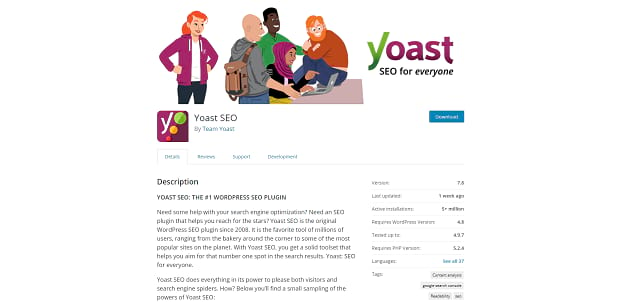
За версією Yoast 6.3 ви більше не можете додавати мета-ключові слова до своїх повідомлень і сторінок. Тим не менш, ви все ще можете додати ключове слово focus, яке є словом або фразою, яка найкраще визначає вашу статтю. Розміщення цього ключового слова природно на вашій сторінці зробить його більш високим. Yoast допомагає включати ці ключові слова фокусу у вашу статтю.
Щоб додати мета-атрибути до вашого веб-сайту за допомогою модуля, потрібно виконати такі дії.
1. Встановіть і активуйте плагін Yoast SEO
2. Додайте ключове слово фокусу
3. Додайте мета опис
Крок 1. Встановіть і активуйте плагін Yoast SEO
Щоб встановити Yoast SEO, ви можете отримати його з адміністративної панелі інструментів Репозиторій WordPress або Веб-сайт Yoast . Якщо з будь-якої причини потрібно встановити Yoast вручну, спробуйте це керівництво оновлення плагінів через FTP .
Щоб встановити Yoast автоматично, перейдіть на панель інструментів, модулі »Додати нові та знайдіть« Yoast SEO ». Активувати його можна на сторінці плагінів.
Після встановлення та активації можна запустити майстер налаштування SEO Yoast. Він повинен пройти через все, що потрібно зробити, щоб отримати плагін і запустити на вашому сайті.
Як тільки ви закінчите налаштування Yoast, ми можемо вирішити ці мета елементи!
Крок 2. Додайте ключове слово focus
Незалежно від посади, категорії або сторінки, яку ви бажаєте редагувати, відправляйтеся в WP-Admin і знайдіть її з лівого боку. Якщо ви хочете відредагувати ключове слово або мета опис повідомлення, наприклад, натисніть Повідомлення »Всі повідомлення і виберіть один!
Тепер, коли у вас встановлено Yoast SEO, ви повинні побачити поле внизу сторінки, нижче вашого вмісту повідомлення. Ви можете встановити ключове слово на вкладці "Ключове слово". Як тільки ви зробите, Yoast внесе деякі зміни, такі як включення цього ключового слова до ваших підзаголовків H2. Слідуйте за ними, і ваші пошукові рейтинги скоро покращаться!
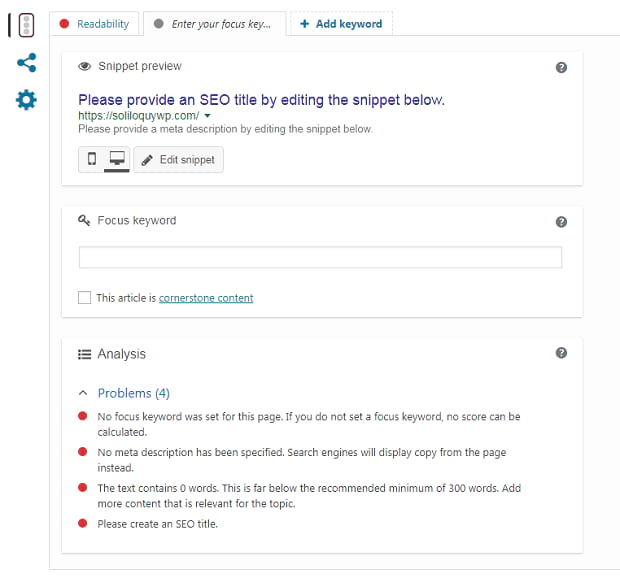
Yoast більше не підтримує мета-ключові слова, оскільки багато пошукових систем ігнорують їх або не надають їм пріоритет унаслідок зловживань, тому потрібно додати їх вручну, якщо потрібно. Прокрутіть вниз і прочитайте другий метод у цій статті, щоб дізнатися, як додати ключові слова мета на ваш сайт.
Крок 3. Додайте мета опис
На тій самій вкладці "Ключове слово" ви побачите фрагмент попереднього перегляду того, як ваша стаття відображатиметься в Google. Тут ви можете редагувати назву та мета-опис своєї сторінки. Використовуйте його для написання стислого та зрозумілого абзацу, який містить корисні, релевантні ключові слова.
Подумайте про це як про крок. Ваша робота полягає в тому, щоб переконати будь-кого, хто бачить ваш результат на Google, натиснути й перевірити!
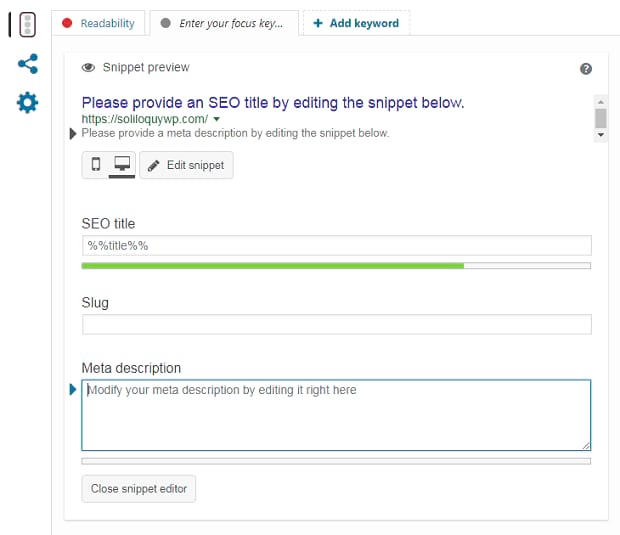
І саме таким чином ви додаєте ключові слова та мета-описи фокусування за допомогою Yoast SEO. Плагін також містить багато інших корисних функцій, тому обов'язково вивчіть і прочитайте базу знань і блог Yoast.
Другий метод: вручну
Може бути, ви твердо вірите в мета ключові слова, або ви просто вважаєте за краще робити речі самі. У будь-якому випадку, можна додати важливі мета-атрибути до WordPress без використання плагінів. Для цього просто виконайте наступні кроки.
1. Відредагуйте файл header.php
2. Додайте запит на умовні теги для окремих повідомлень і сторінок
Не забувайте створювати резервні копії WordPress, перш ніж вносити будь-які зміни до основних файлів. Також розгляньте можливість використання тема дитини .
Крок 1. Відредагуйте файл header.php
WordPress дозволяє створювати загальні мета-теги які впливають на опис, назву та ключові слова вашого веб-сайту. Вони розміщені у вашому header.php файл і впливають на кожну сторінку.
Вам не потрібно редагувати будь-який код, щоб змінити назву або опис веб-сайту. Просто зайдіть в меню Адміністрування »Налаштування» та змініть їх там.
Однак, якщо ви хочете додати ці атрибути до заголовка, ви можете або отримати доступ до WordPress і header.php через FTP, або перейдіть до Appearances »Editor» header.php, щоб редагувати його з інформаційної панелі.
У заголовному файлі ви, швидше за все, знайдете свій тег заголовка. Він виглядатиме так:
<title> <? php bloginfo ('name'); ?> <? php wp_title (); ?> </title>
Це викликається з назви, встановленої в налаштуваннях адміністрації, тому краще не редагувати її. Ви можете змінити це на функцію <title> назва вашого сайту </title>, але це може змінити назву кожної сторінки вашого сайту.
Під цим рядком тепер можна додати мета-теги для ключових слів і опис сайту. Пам'ятайте, що це загальний опис, який застосовується до всього вашого веб-сайту. Для фрагмента пошукової системи додайте це:
<meta name = "description" content = "Ваше опис тут" />
Для ключових слів додайте це:
<meta name = "keywords" content = "Ваші ключові слова тут" />
Тепер замінити тег вмісту в лапках з описом і ключовими словами, які потрібно встановити. Намагайтеся тримати фрагмент близько 130-150 символів, оскільки це знаходиться в діапазоні, який зараз дозволено Google. Крім того, уникайте набивання ключових слів і використовуйте тільки фрази, що стосуються вмісту.
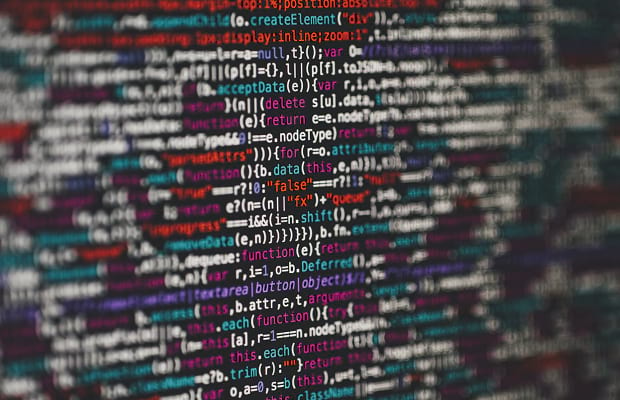
Крок 2. Додайте запит на умовні теги для окремих повідомлень і сторінок
Що робити, якщо ви хочете змінити опис і ключові слова для певних сторінок? Для цього краще всього використовувати плагін, але ви можете зробити це з a запит умовного тегу .
<meta name = ”description” content = ”<? php if (is_single ()) {
single_post_title (", true);
} else {
bloginfo ("ім'я"); echo ”-“; bloginfo ('description');
}
?> ”/>
Цей код викликає опис, який ви встановили для цієї сторінки, якщо WordPress перебуває на одному перегляді повідомлень, або повертаєтеся до відображення за промовчанням.
Додавання метаелементів до WordPress
Тепер, коли ви додали ці важливі функції на ваш сайт, ваш SEO повинен виглядати набагато краще. Заголовки, ключові слова та метаописання дуже важливі, як для вашого рейтингу пошуку Google, так і для того, щоб ваш сайт виглядав набагато чистіше в результатах пошуку!
Якщо цей посібник допоможе вам, зверніться до нашого Twitter і Facebook сторінок, щоб побачити наші інші підручники WordPress! Ви також можете ознайомитися з нашими SEO-статтями, і дізнатися як оптимізувати свій сайт WordPress для SEO або якщо повзунки дійсно погані для вашого рейтингу пошуку .
Опубліковано Брендою Барроном
Php bloginfo ('name'); ?Gt; <?
Php wp_title (); ?
Lt;meta name = ”description” content = ”<?
 Товаров:
Товаров:
